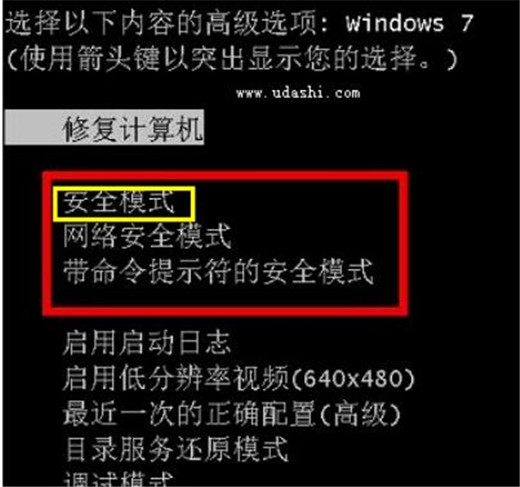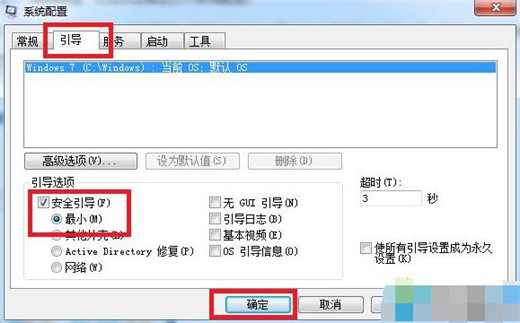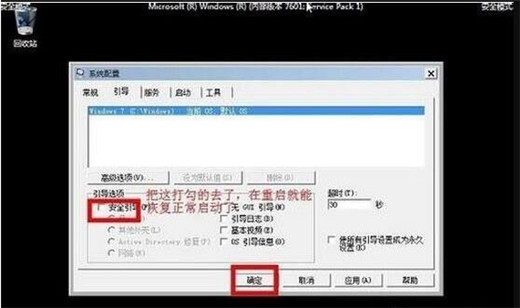很多朋友在电脑出现问题的时候,懂电脑的一般都会进入安全模式查看问题所在,让计算机进行修复,不过现在很多朋友可能连安全程序都不知道怎么进。下面小编为大家介绍下win7系统怎么进入安全模式。
1,重启或开机时,按住“f8”键不放,会出现系统多操作启动菜单,有三个选择可以进入安全模式,所以按下回车键即可进入
2,重启电脑时,按住Ctrl键不放,会出现系统多操作启动菜单,只需要选择“安全模式”,就可以直接进入安全模式了。如图下所示;
方法三,
1,同时按下“win+r”组合键,打开运行窗口,输入“MSConfig”点击确定。如图下所示;
2,进入“系统配置”窗口后,切换大片“引导”选项卡,勾选“引导选项”下方的“安全引导”,然后发现下方灰色的选项变成可选状态了,不用管它直接点击确定即可;如图下所示;
3,完后以上设置后,重启系统就会自动进去安全模式了,如果想要退出安全模式,只需在系统配置,把“安全引导”前面复选框内的勾给取消,点击确定再重启计算机即可。如图下所示;
以上便是win7系统进入安全模式的设置教程了,操作还是挺简单的,大家学会了吗?大家可以关注教程之家,里面有更多win7相关的精彩教程带给大家。